> echo Me gustan estos discos duros Freecom. Son solidos, rápidos y están bien construidos. Y tengo 2. Eso significa que puedo compartir el cable USB y el adaptador de corriente sin tener mas cables por medio. El problema es que uno de los dos que tengo es de “tan solo” 250GB. Y ya toca actualizarlo.
Los modelos nuevos que he visto últimamente, son de plástico negro y no de aluminio, un punto en contra porque cuestan lo mismo. Además el coste de un disco IDE de 500GB es bastante inferior al de una unidad nueva completa. Cambiar el disco es la mejor opción, si tienes ganas de entretenerte.
Para muchos discos de este tipo, el procedimiento es casi idéntico. Solo hace falta asegurarse, antes, de si el disco es SATA o IDE (PATA).

Invalidando la garantía
…Si no lo estaba ya. Dad la vuelta al disco y quitad con cuidado (las necesitaremos cuando lo ensamblemos de nuevo) las 4 patas de goma. Debajo hay sendos tornillos con cabeza Torx (T8) y un quinto más, debajo de la pegatina de “Si me quitas, ya no hay garantía”, este con cabeza Phillips.


Una vez extraida la bandeja, dentro nos encontramos con un HD Hitachi Deskstar bastante decente (Ficha). Aunque en materia de escritorio no se ven tanto como otras marcas, los HDD Hitachi se utilizan mucho en portátiles.
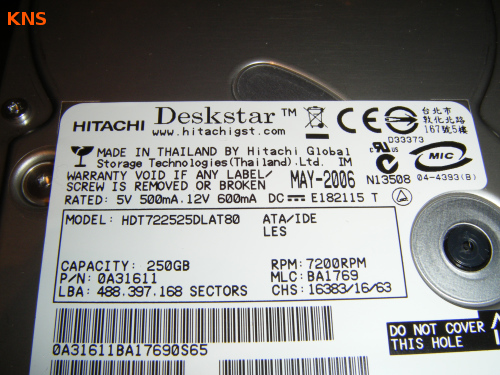
Como he dicho al principio, el disco está construido de forma solida y hay protectores y absorbedores para evitar que el disco se dañe con un golpe o vibre demasido al funcionar.
En la primera imágen figura la electrónica de la carcasa. Es sencilla y esta bien ensamblada. Fijaos en el anillo de ferrita que rodea el cable de datos IDE, para evitar interferencias y fallos.
Debajo está la bandeja con los “silenciadores” que absorben las vibraciones y golpes, una vez el HD está corectamente atornillado.


Una vez hemos desmontado el HD y visto como va todo, solo queda sustituir la unidad, por otra de mayor capacidad (o funcional, en caso de que hicieramos el cambio por avería); y volver a montarlo otra vez. Se puede completar el proceso en unos 20′, tomandose las cosas con calma. Por cierto, he usado un disco Seagate Barracuda 7200.10 que aunque en teoría es un poco más lento que el modelo de Hitachi (ATA100 vs ATA133) da buen rendimiento y fiabilidad. Recordad volver a pegar los protectores en el disco, como se ve en la imágen.

Aseguraos de que todo esta bien montado y conectado. Despues probad a conectarlo al ordenador y ved que todo funciona bien. Seguramente habrá que formatearlo, ya que es un disco nuevo. En el caso de Linux, podéis usar Gparted para crear las particiones y formatearlas.
